Egyes Chrome-felhasználók problémákat tapasztaltak a Microsoft webhelyek megnyitásakor a webböngészőben, mivel a valódi webhely helyett "ez a webhely nem érhető el" hiba üdvözölte őket.
Ez a Microsoft különböző tulajdonságain történt, de nem mindegyiknél. Megtapasztaltam, amikor például megpróbáltam megnyitni a Microsoft Web Store-t, de másutt is, ha a tartalom eléréséhez bejelentkezésre volt szükség.
A hibaüzenet teljes szövege:
Ezt a webhelyet nem lehet elérni
A www.microsoft.com váratlanul bezárta a csatlakozást
Próbáld ki
A csatlakozás ellenőrzése
A proxy és a tűzfal ellenőrzése
A Windows Network Diagnostics futtatása
A kérdés nem szerepelt a legfontosabb kérdések között, amelyeket kivizsgálni akartam, mivel nem a Chrome-ot használom fő böngészőmként.

Úgy tűnik azonban, hogy a felhasználót sok felhasználó érinti. Paul Thurott megemlítette a kérdést a Twitteren, és végül megoldást találtak, amely úgy tűnik, megoldja a problémát a legtöbb felhasználó számára.
Nyilvánvaló, hogy ez egy cookie-probléma, amely megakadályozza a Chrome-t, hogy csatlakozzon a Microsoft webhelyeinek és webhelyeinek kiválasztásához.
Miközben továbbléphet az összes sütiről, elvégezheti a Ctrl-Shift-Del parancsikon használatával elvégezhető műveleteket, ügyelve arra, hogy a „Sütik és egyéb webhely- és plugin-adatok”, valamint az „Az idő kezdete” pont a Törlés alatt legyen kiválasztva, ez túl nagy, mivel törli az összes sütiket, nem csak a Microsoft webhelyein beállított sütiket.
Ehelyett a következőket teheti:
1. lépés : Látogasson el a Microsoft webhelyére, vagy egy olyan oldalon jelenik meg, amelyen a hiba megjelenik.
2. lépés : Kattintson a Microsoft webcím előtti kis ikonra.
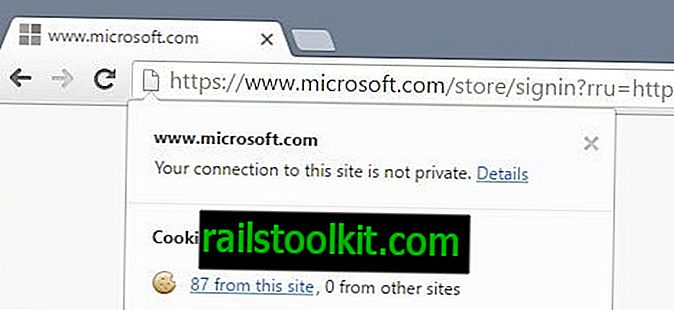
A Chrome megjeleníti a webhely által beállított sütik számát.
3. lépés : Kattintson a Cookies alatti linkre, amely megjeleníti az adott webhelyről származó cookie-k számát. Ez megnyit egy fedvényt az oldalon, amely felsorolja az összes engedélyezett és blokkolt sütiket.
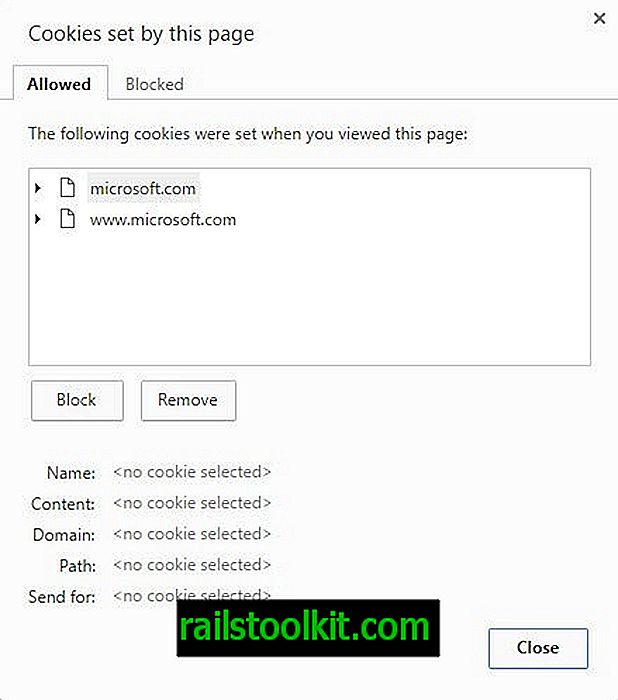
4. lépés : Válassza ki az összes helyet egymás után, és nyomja meg minden alkalommal az eltávolítás gombot. Ezzel eltávolítja az összes domain által beállított sütiket. A megengedett sütik listájának végül üresnek kell lennie.
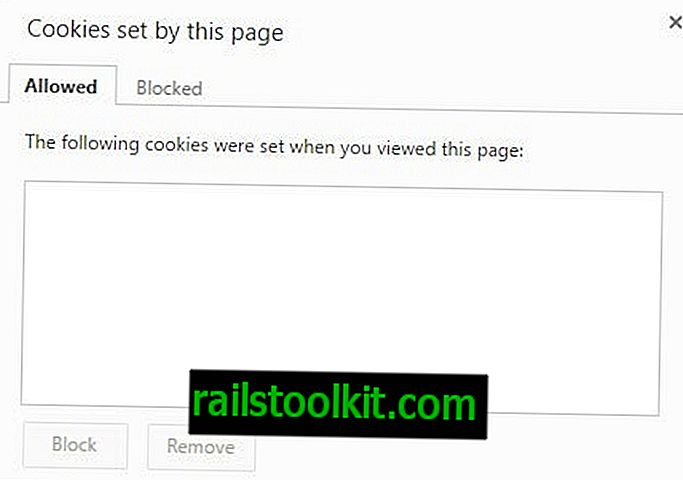
5. lépés : Zárja be az overlay-t, és töltse be újra az oldalt, ha korábban hibát okozott a csatlakozás. Ha a dolgok jól mennek, akkor most töltse be az oldalt.
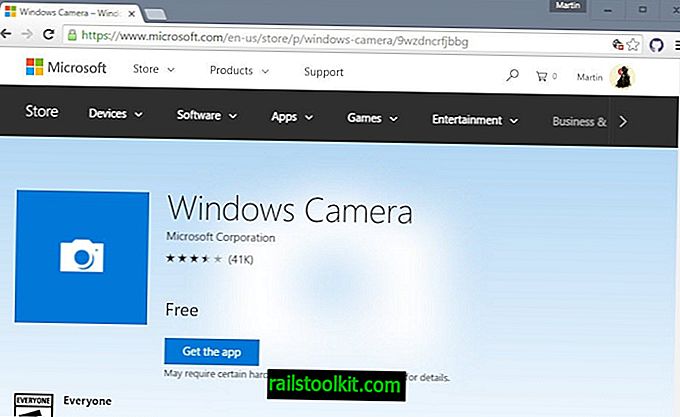
Most Yo u: Megtapasztalta a problémát a Chrome-ban?













